下载使用桌面版
录播姬桌面版有两个打包版本。两个打包方式的录播姬在功能上没有任何区别。
- 安装包:通过本站首页下载的安装包安装的录播姬会检查新版本并自动更新。
- 压缩包:录播姬的 GitHub Releases 中提供的压缩包不会检查更新,更新需要手动下载新版本压缩包。
录播姬桌面版安装包请到本网站的首页下载。
最新版本录播姬压缩包下载链接:BililiveRecorder-WPF-Portable.zip。
使用录播姬桌面版
在安装了安装包或解压了压缩包、打开了录播姬后,首先需要选择录播姬的工作目录。工作目录就是录播姬保存配置文件和录制下来的数据的位置。如果点击“工具箱”按钮则只能使用录播姬工具箱中的功能,无法录制直播。
勾选了“不再询问”后,录播姬会在启动时自动使用上次选择的工作目录。如果需要更改工作目录,可以在房间列表界面的“文件”菜单中点击“修改工作目录”选项,修改工作目录会重启软件导致正在进行的录制断开。
软件设置保存在工作目录里的 config.json 文件中,写入配置文件时旧文件会被移动到 config.backup.json 作为备份。因为配置文件是在工作目录里的,所以在不同的工作目录运行的录播姬的数据是完全独立的,如果需要移动工作目录记得把原来的工作目录里的 config.json 文件也一起移动到新位置。
录播姬界面
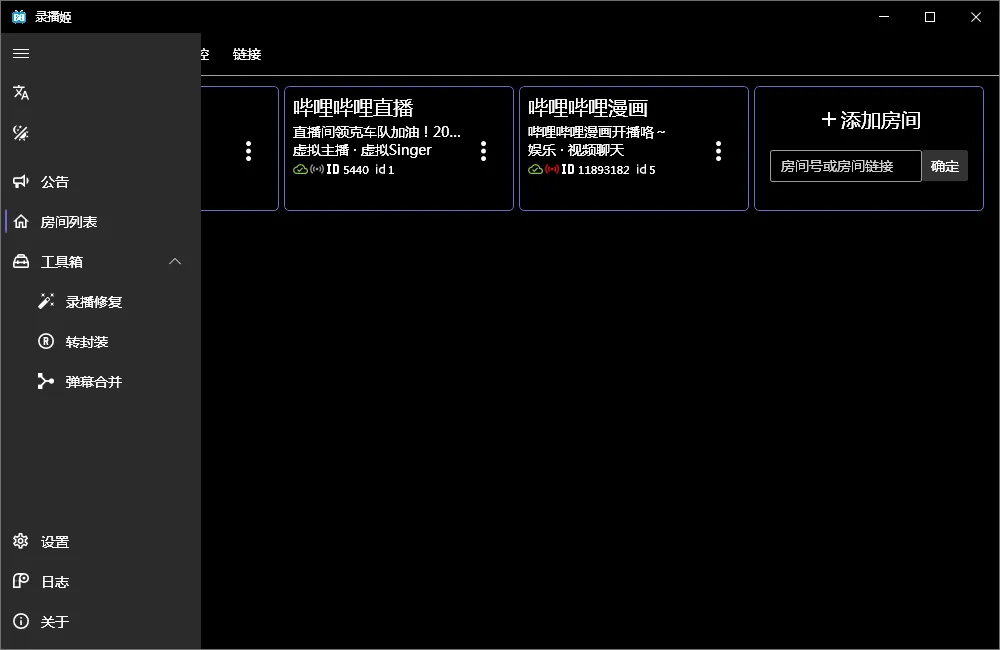
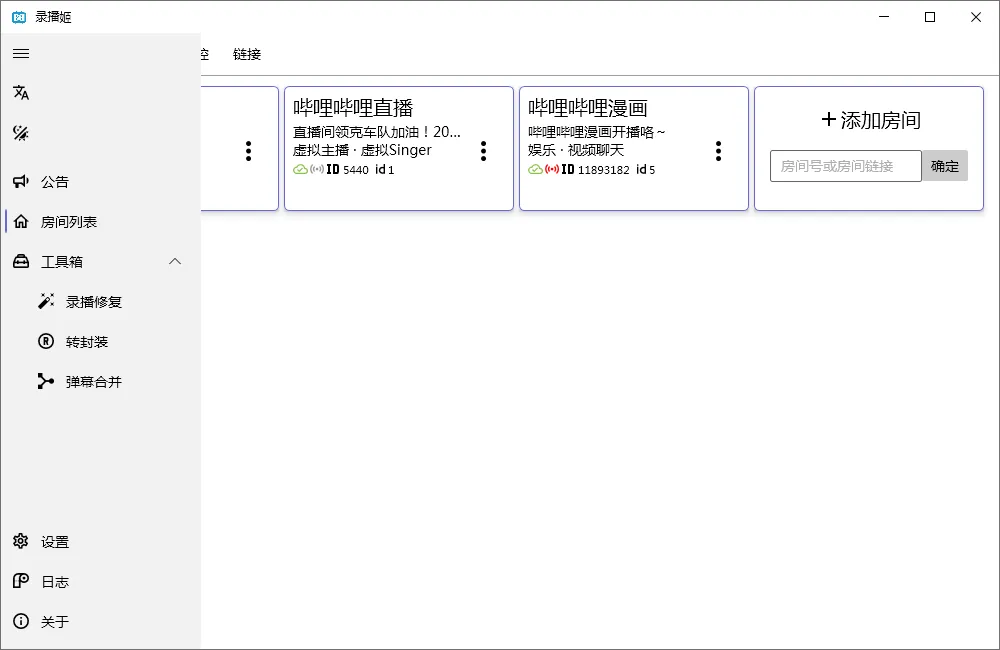
你可以通过界面左侧的导航栏切换不同的页面。启动录播姬、选择了工作目录后会自动切换到房间列表页面。添加直播间支持房间号和链接,注意不要误写成用户 ID。
设置页面可以通过界面左下角的齿轮图标打开,其中部分设置项可以每个房间单独设置。
房间卡片上的菜单按钮可以控制每个房间的录制开始和停止、调整自动录制状态、修改房间设置、删除房间等。
如果遇到问题可以检查一下日志里有没有报错。问问题时请一定记得附上日志。
更新录播姬桌面版
通过安装包安装的录播姬会在启动时检查新版本并自动更新。
通过压缩包安装的录播姬需要手动更新,直接下载新版本压缩包解压运行,选择原来的工作目录即可。
卸载录播姬桌面版
通过安装包安装的录播姬可以在系统设置中卸载。
通过压缩包安装的录播姬直接删除解压的文件夹即可。
反馈、建议和问题
如有问题可以通过 GitHub Issues、QQ 群 (689636812)、Discord Server 或发送邮件到 rec@danmuji.org 联系开发者。